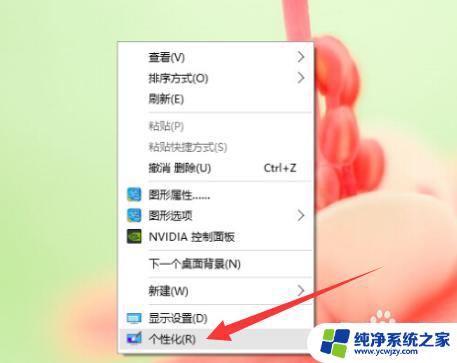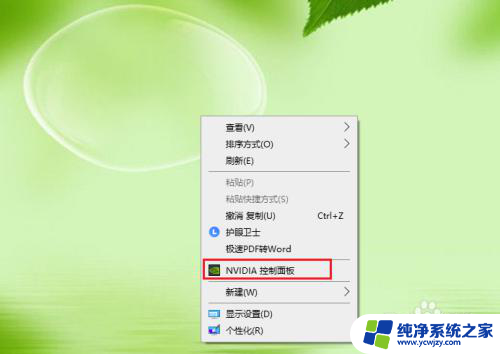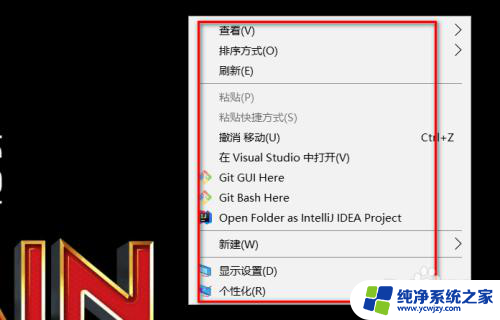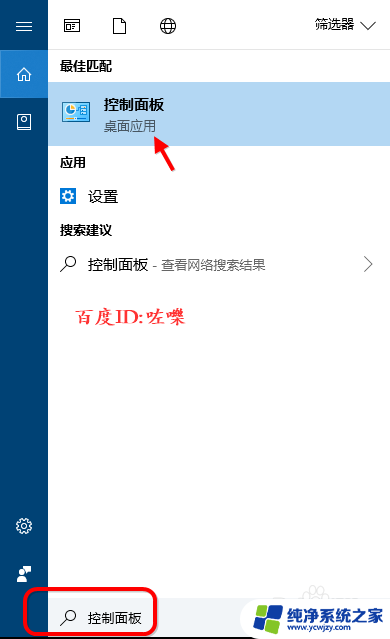电脑的控制面板怎么调出来 Win10如何打开控制面板
更新时间:2023-12-24 17:55:57作者:jiang
在如今信息科技高速发展的时代,电脑已经成为了我们生活中必不可少的一部分,对于一些新手来说,掌握电脑的各种操作却可能是一项挑战。其中之一就是如何调出电脑的控制面板。对于使用Windows 10操作系统的用户来说,打开控制面板可能并不像以前那样直观简单。接下来我们将探讨如何在Windows 10中打开控制面板,让您轻松掌握这一重要的电脑操作技巧。
具体步骤:
1.如图,在桌面上空白的位置处按鼠标右键。在弹出的右键菜单中选择个性化。
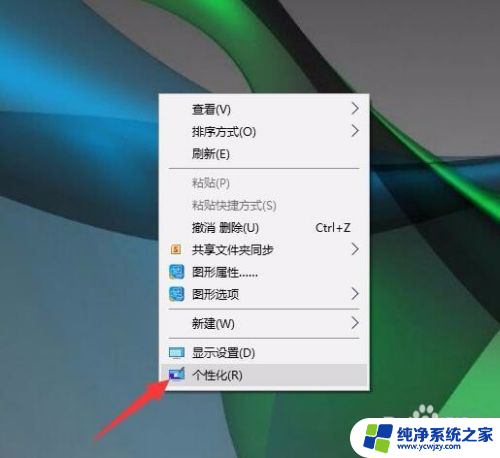
2.弹出设置对话框,此时右侧显示的是背景,在左侧个性化导航处点击主题。
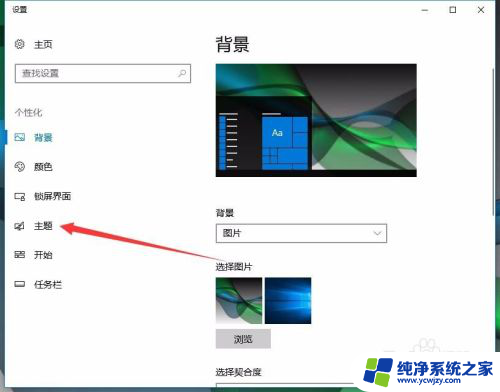
3.右侧出现主题设置界面,在最右侧拉动细长的滑动条向下。直到看到桌面图标设置点击。
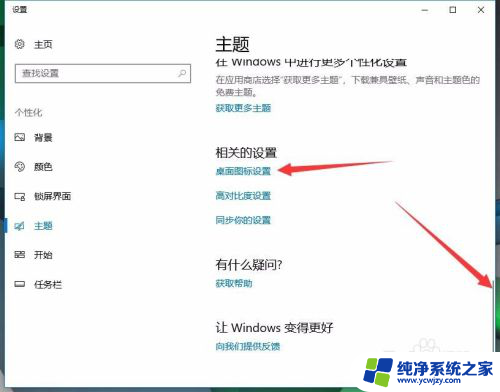
4.弹出桌面图标设置对话框,在此就有控制面板图标,将其前面的小框勾选。
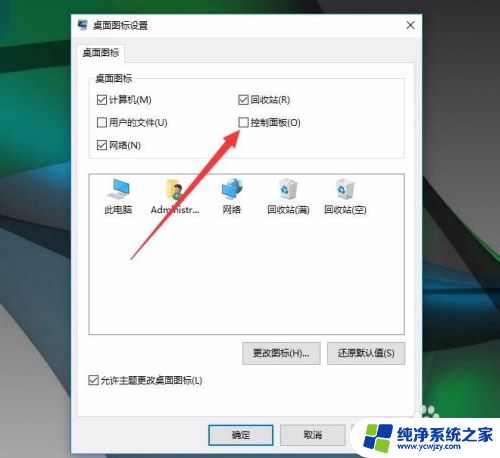
5.按确定退出桌面图标设置对话框,控制面板图标就出现在桌面上了。
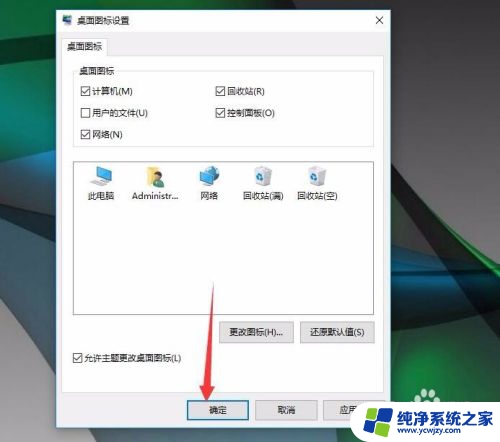

6.也可以点击开始菜单,点击Windows系统。在下级菜单中就有控制面板。

以上就是电脑的控制面板怎么调出来的全部内容,如果您遇到这种情况,可以按照本文介绍的步骤进行解决,非常简单快速,一步到位。